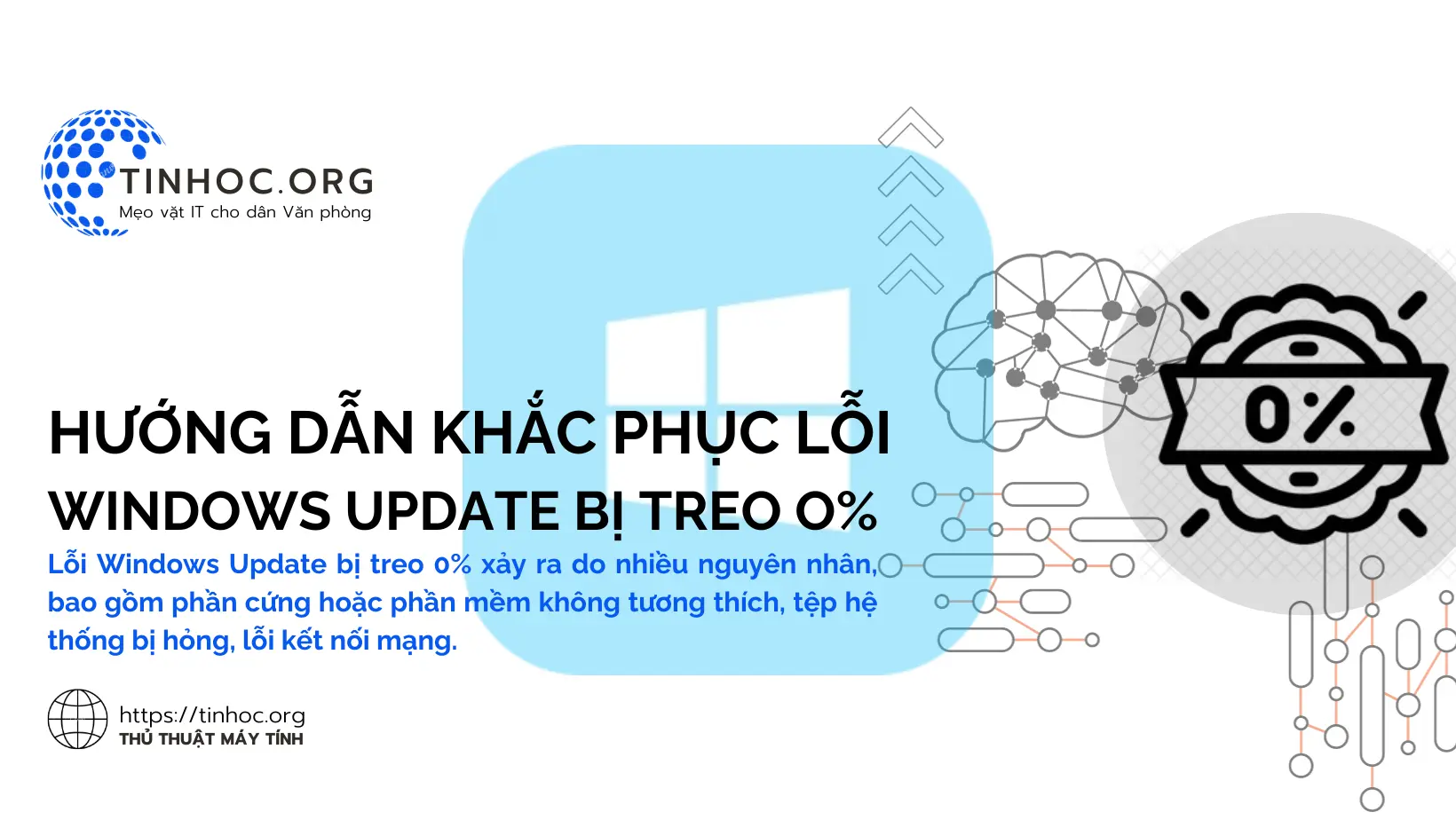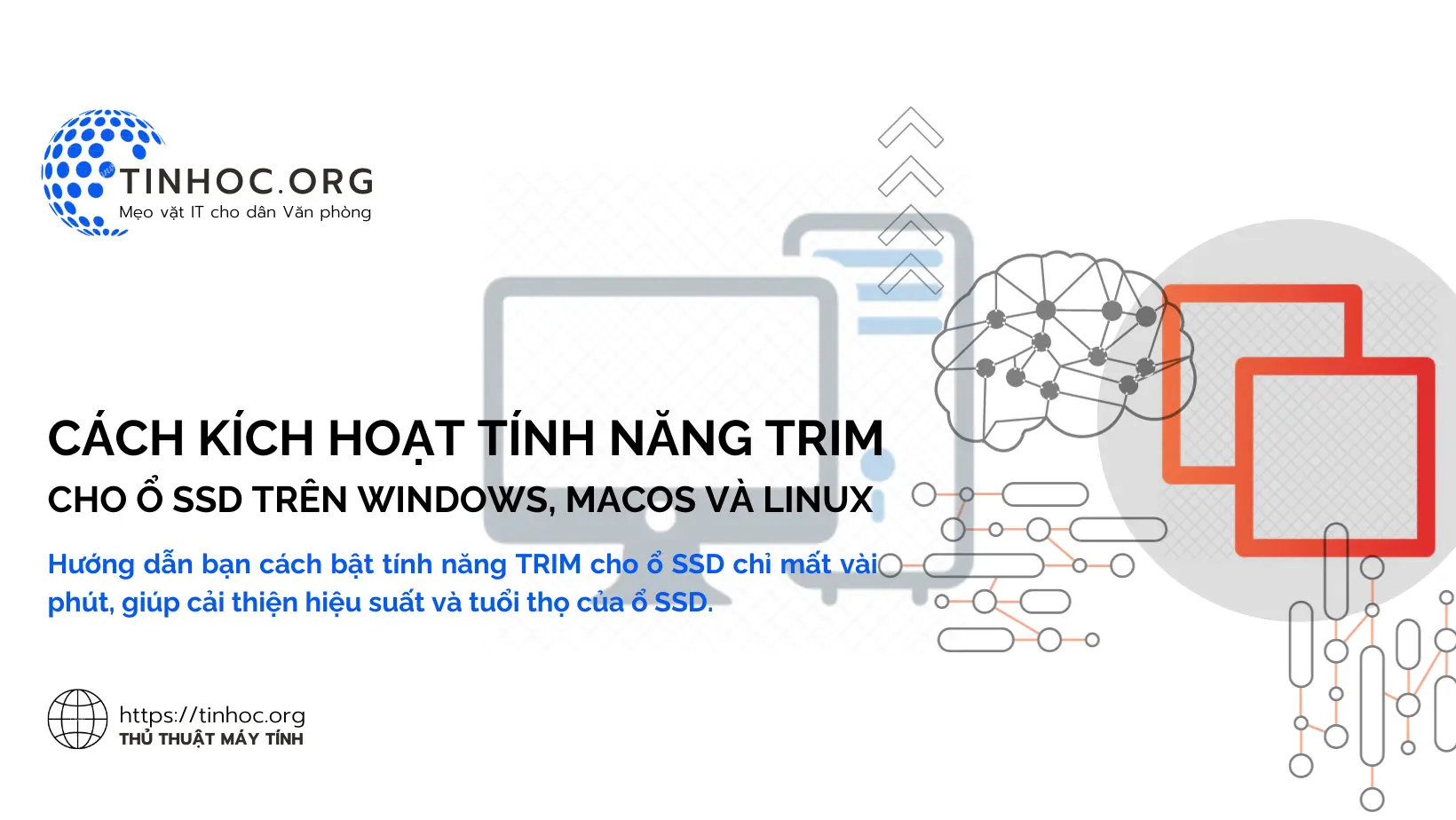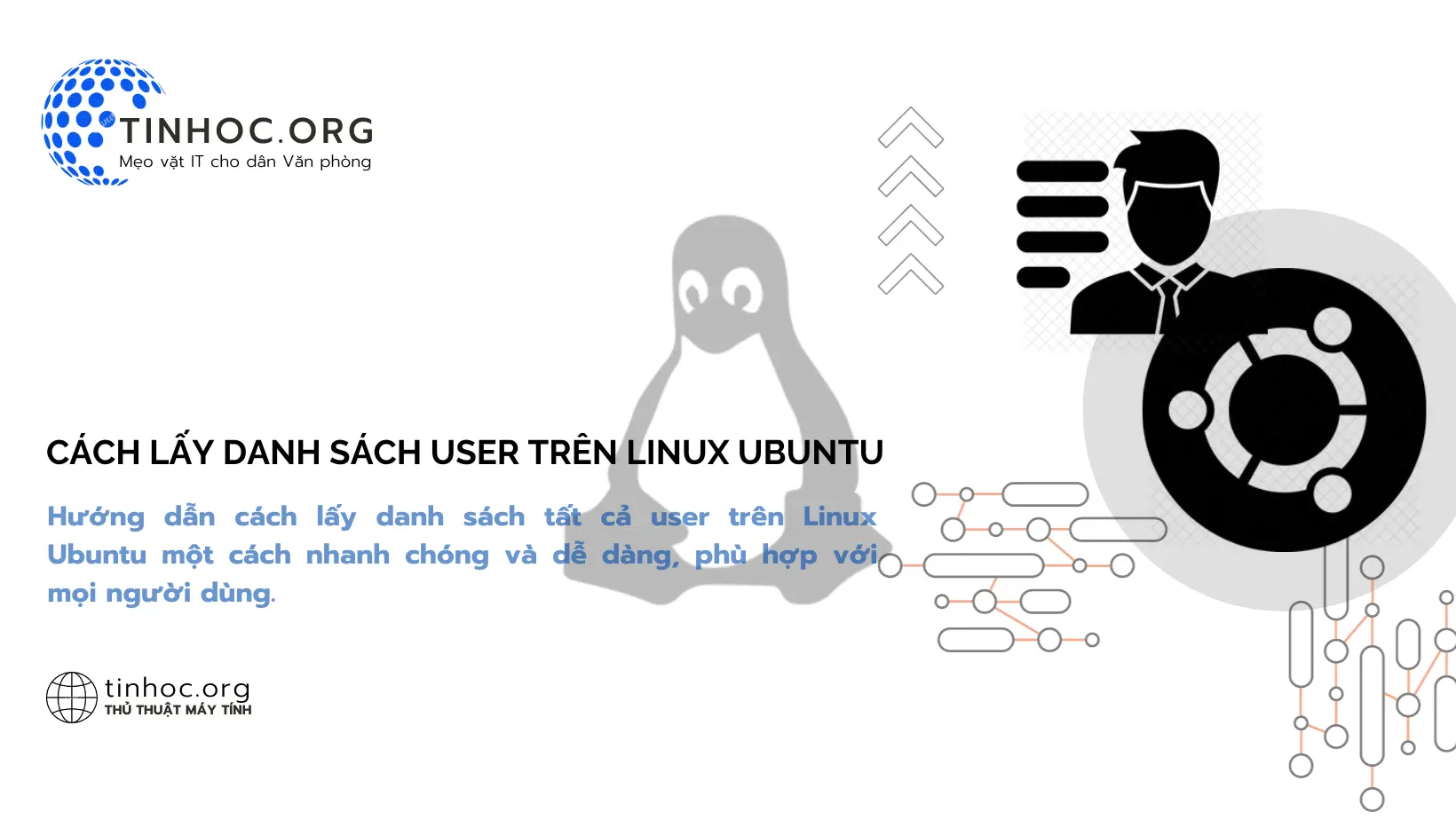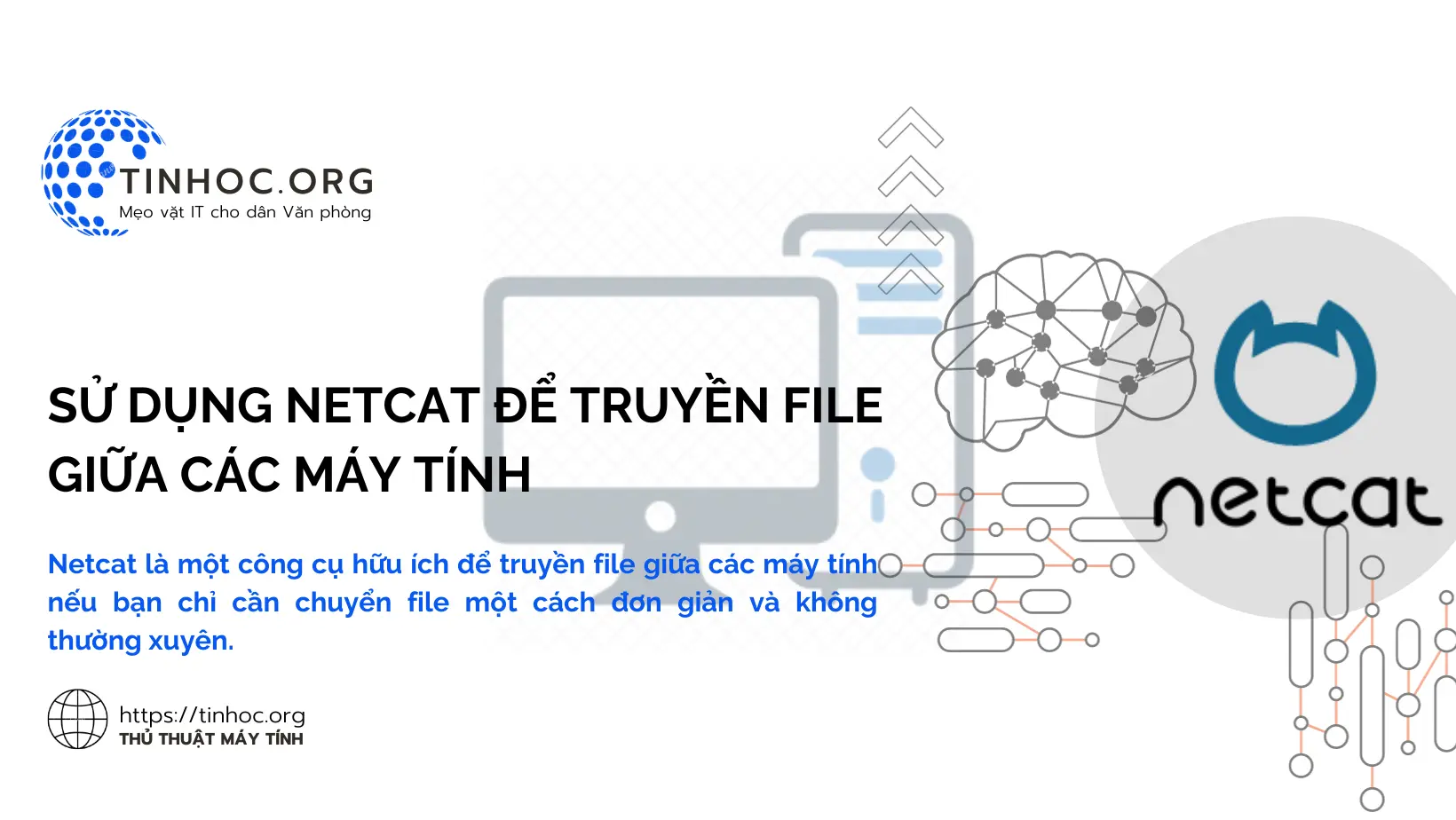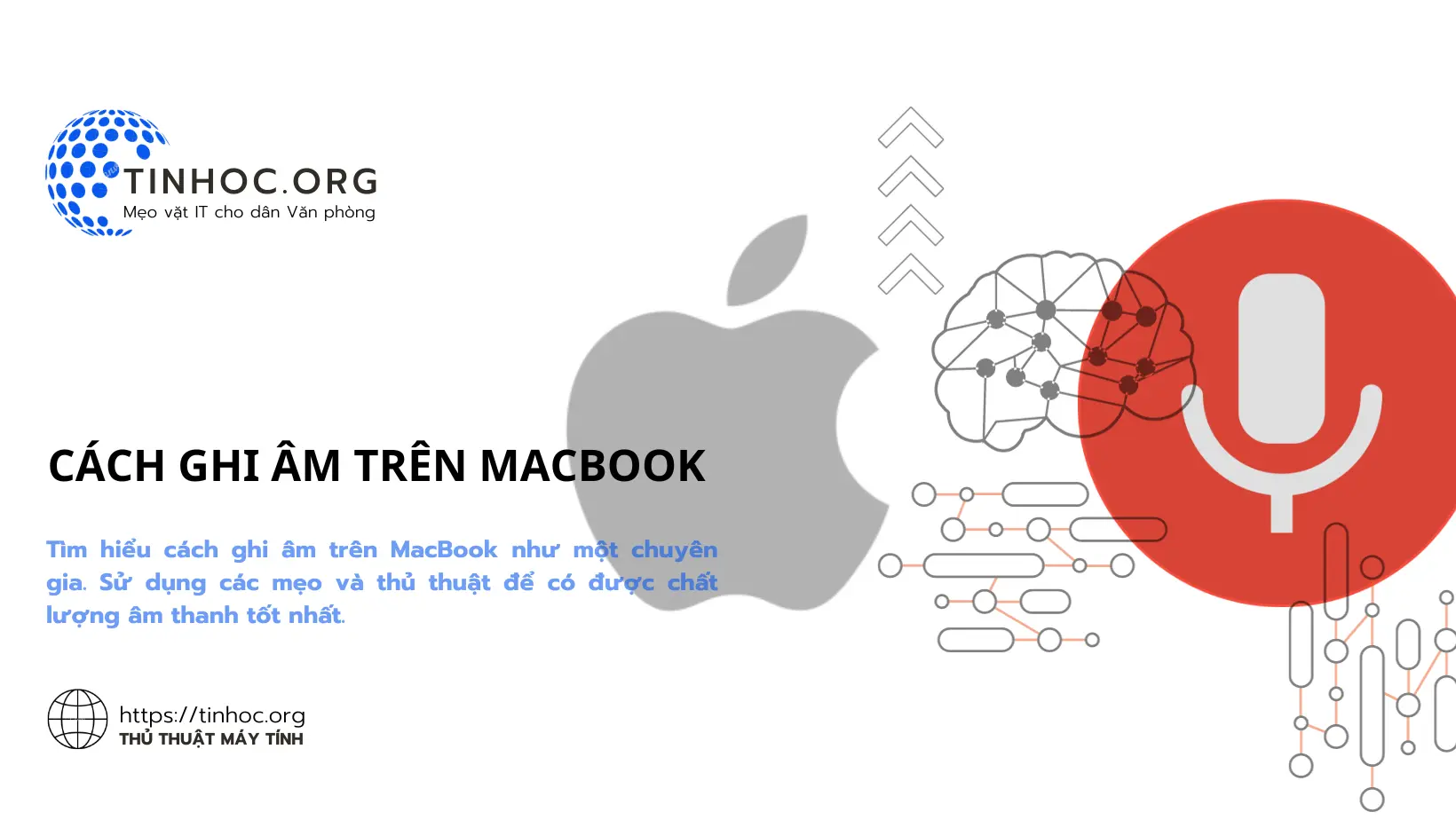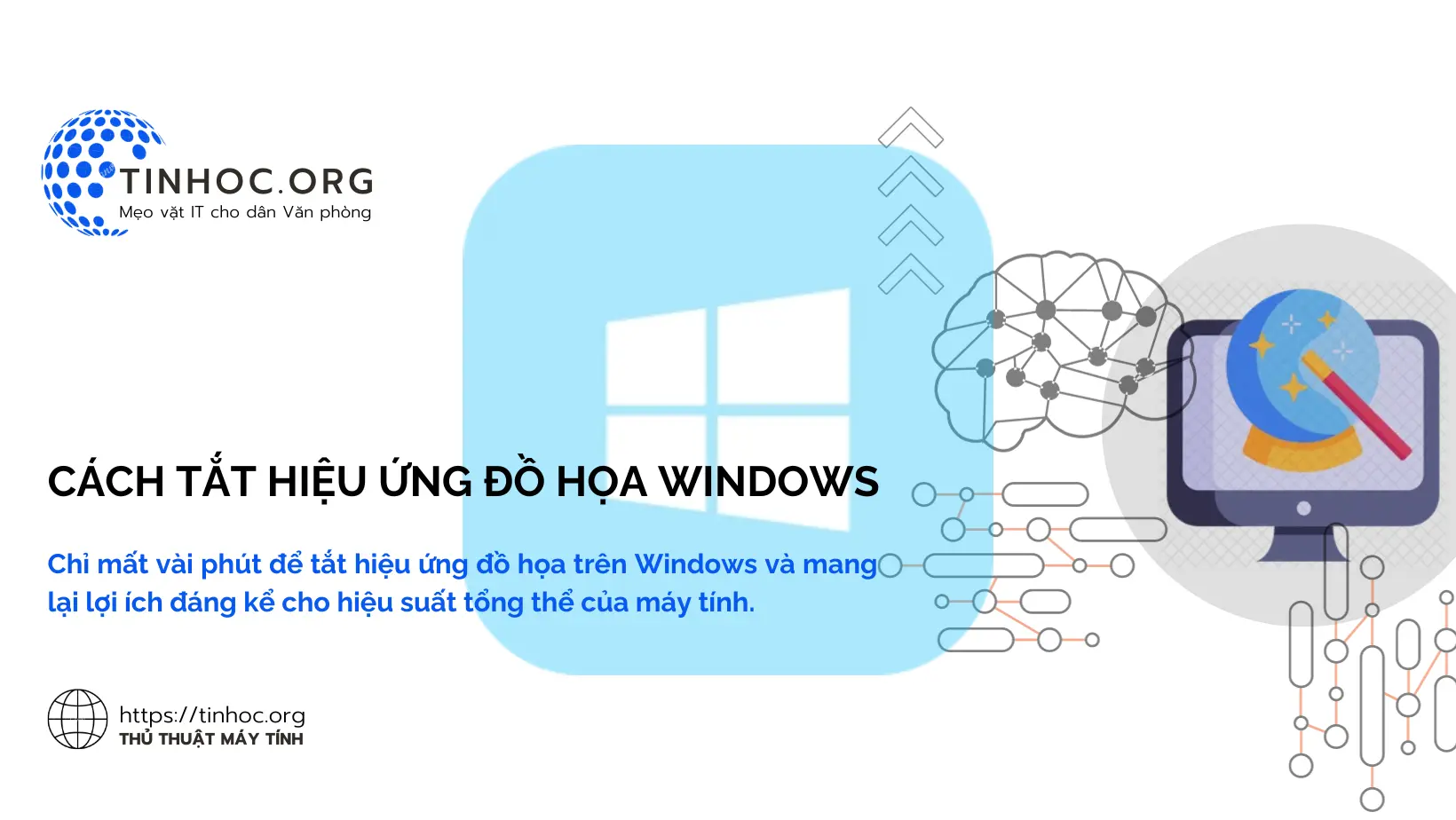Cách tắt service không cần thiết trên Windows 10/11
Hướng dẫn cách tắt các service không cần thiết Windows 10/11 để giải phóng tài nguyên hệ thống, giúp máy tính chạy nhanh hơn.
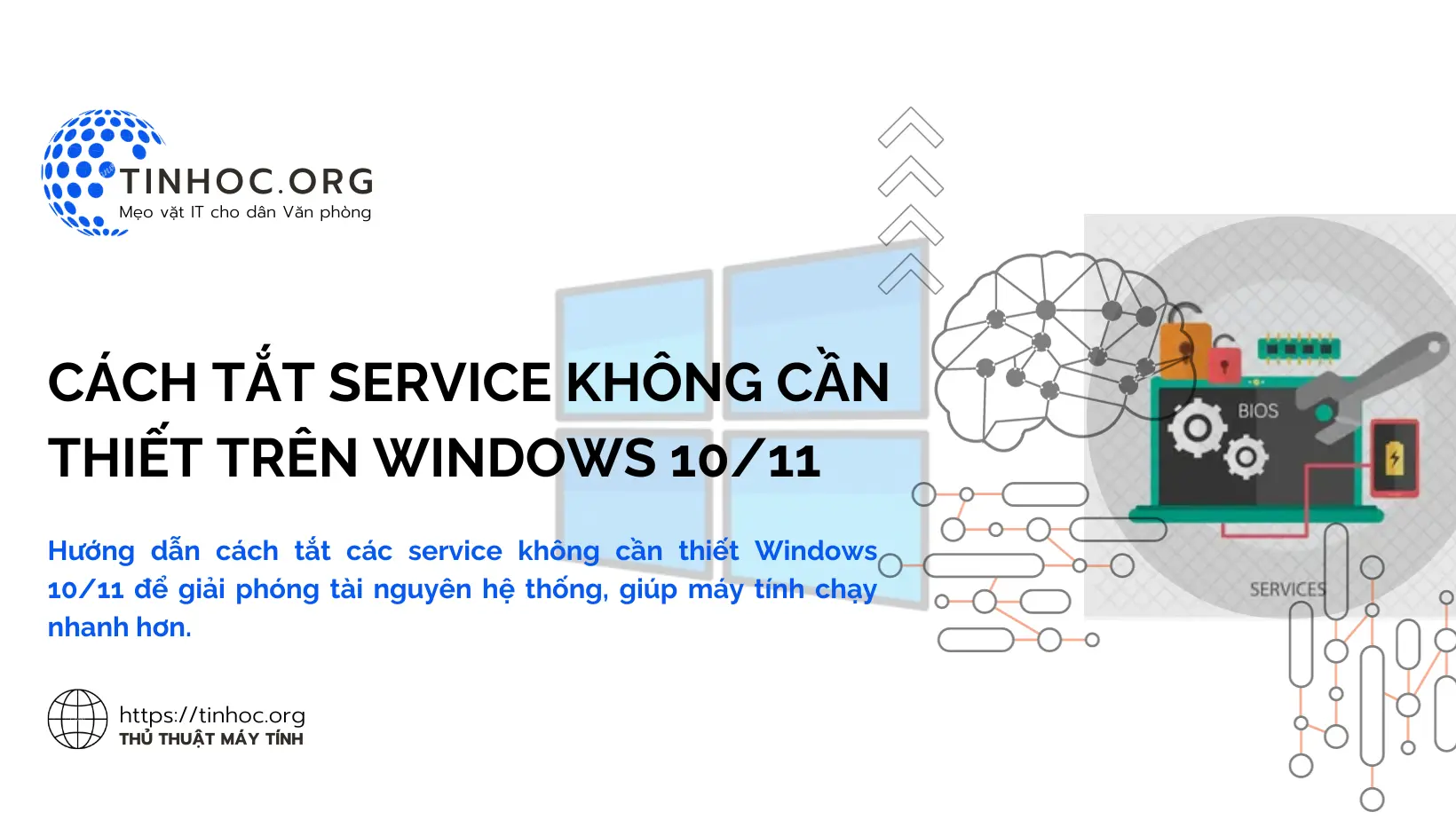
I. Các bước thực hiện
Để tắt các service không cần thiết Windows 10/11, bạn có thể thực hiện theo các bước sau:
-
Bước 1: Nhấn tổ hợp phím
Windows+Rđể mở hộp thoại Run. -
Bước 2: Nhập
services.mscvà nhấnEnter, cửa sổ Services sẽ mở ra. -
Bước 3: Trong danh sách các service, tìm các service mà bạn muốn tắt.
-
Bước 4: Nhấp chuột phải vào service mà bạn muốn tắt và chọn Properties.
-
Bước 5: Trong cửa sổ Properties, chuyển Startup type thành Disabled.
-
Bước 6: Nhấp vào Apply và OK.
II. Lưu ý quan trọng
-
Bạn nên tắt các service không cần thiết một cách thận trọng.
-
Nếu tắt nhầm các service cần thiết, hệ điều hành hoặc các ứng dụng có thể bị lỗi.
-
Bạn có thể tìm hiểu thêm về các service Windows trên trang web của Microsoft.
-
Sau khi đã tắt các service không cần thiết, bạn có thể khởi động lại máy tính để các thay đổi có hiệu lực.
III. Một số service không cần thiết mà bạn có thể tắt
-
Remote Registry:
-
Dịch vụ này cho phép các máy tính khác truy cập Registry của máy tính bạn.
-
Nếu bạn không sử dụng tính năng này, bạn có thể tắt nó.
-
-
Diagnostic Policy Service:
-
Dịch vụ này thu thập dữ liệu chẩn đoán cho Windows.
-
Nếu bạn không cần thu thập dữ liệu chẩn đoán, bạn có thể tắt nó.
-
-
Background Intelligent Transfer Service:
-
Dịch vụ này tải xuống và cài đặt các bản cập nhật Windows và ứng dụng.
-
Nếu bạn không muốn tải xuống và cài đặt các bản cập nhật tự động, bạn có thể tắt nó.
-
-
Windows Search Service:
-
Dịch vụ này tìm kiếm tệp và thư mục trên máy tính của bạn.
-
Nếu bạn không sử dụng tính năng tìm kiếm, bạn có thể tắt nó.
-
Tham khảo thêm:
Thông tin bài viết
| Tác giả | Chuyên mục | Thẻ | Cập nhật | Lượt xem |
|---|---|---|---|---|
- | 687 |